Création de fenêtres et de portes dans BricsCAD Shape
Il existe deux façons de créer des fenêtres ou des portes dans BricsCAD Shape.
- Choisissir une porte ou une fenêtre dans le panneau Bibliothèque.
- Créez votre propre fenêtre personnalisée.
Procédure : Choisissir les fenêtres ou les portes de la bibliothèque
- Ouvrez la Bibliothèque en cliquant sur l’icône montgolfière sur le bord droit de l’écran.
- Cliquez sur la tuile de la catégorie Fenêtres dans le panneau Bibliothèque.
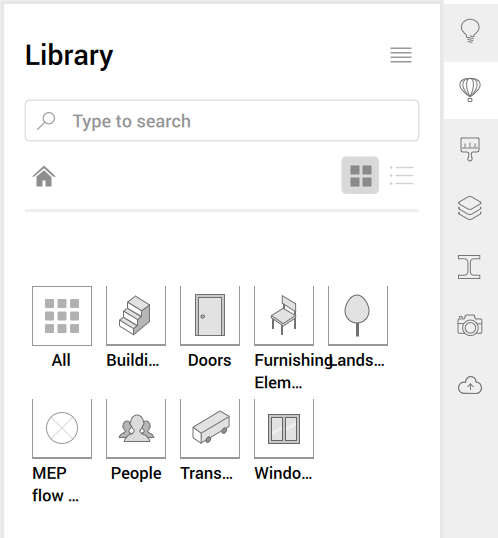
- Sélectionnez une porte dans le panneau.
- Déplacez le curseur vers la gauche.
- Cliquez pour placer le composant.
- Appuyez sur la touche CTRL pour basculer entre le positionnement de la porte et sa taille. Entrez les valeurs souhaitées pour la hauteur et la largeur de la porte en appuyant sur la touche Tab. Lorsque vous avez terminé de dimensionner et de placer la porte, appuyez sur la touche Entrée .
Note: La procédure est la même pour une fenêtre. Passez de la section Portes à la section Fenêtre. Faites glisser une fenêtre dans le mur. Vous pouvez modifier la taille et l'emplacement d'une fenêtre comme vous l'avez fait avec la porte.
Procédure : Créer une fenêtre personnalisée
- Utilisez l'outil Polyligne, l'outil Polygone ou l'outil Rectangle pour dessiner le contour de la fenêtre sur la face murale.
- Déplacez le curseur à l'intérieur du contour de la fenêtre et, lorsque la limite est mise en surbrillance, choisissez Créer une fenêtre dans le Quad.
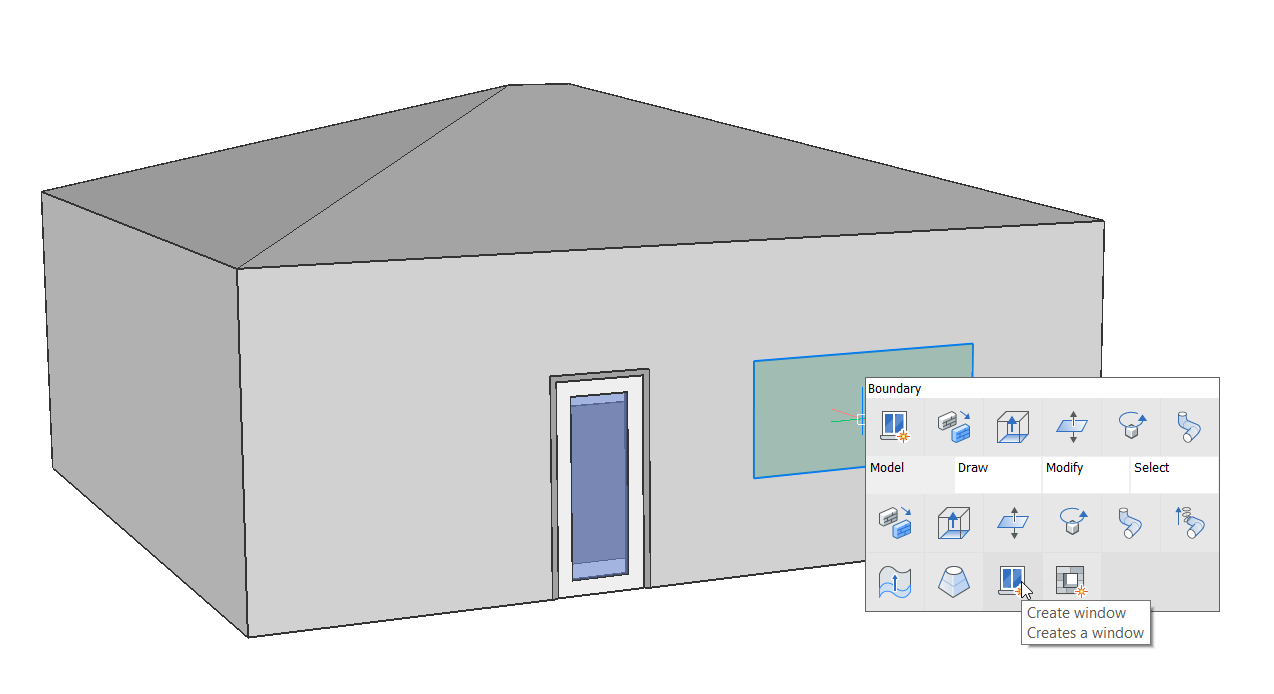
- Les styles de fenêtre disponibles sont affichés dans une boîte de dialogue. Déplacez votre curseur sur la conception de la fenêtre de votre choix et cliquez dessus avec le bouton gauche de la souris. La fenêtre est automatiquement créée.
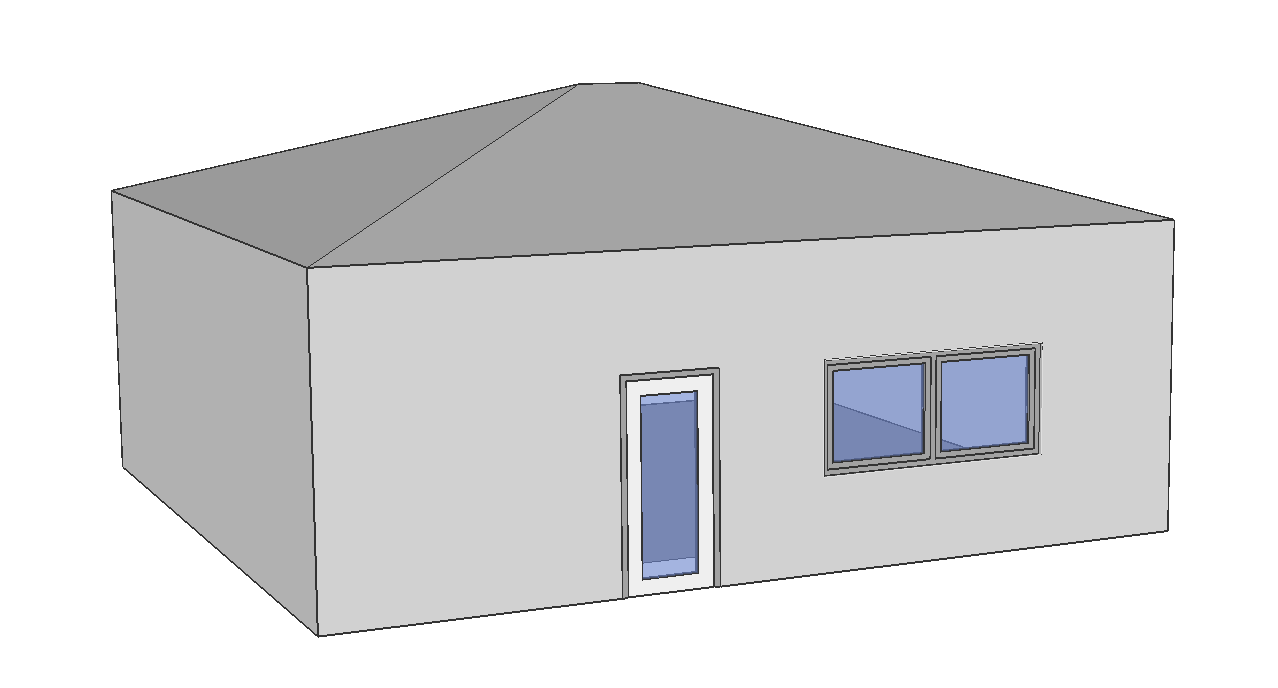
Vous pouvez également créer une fenêtre personnalisée à partir d'une limite murale :
- Sélectionnez la face du mur extérieur et utilisez l'outil Décalage du Quad.
- Déplacez le curseur pour redimensionner la nouvelle frontière ou entrez une valeur et appuyez sur Entrée. Ensuite, mettez en surbrillance la limite de décalage et sélectionnez Créer une fenêtre dans le Quad.

